Ce bref tutoriel explique comment trouver la taille d'un répertoire dans les systèmes d'exploitation Linux. Trouver la taille des fichiers et des répertoires en mode graphique est très simple ! Tout ce que nous avons à faire est de faire un clic droit sur le fichier ou le répertoire et de choisir les propriétés option du menu contextuel. Cependant, il est tout aussi important de savoir comment vérifier la taille d'un répertoire à partir du mode CLI également.
Trouver la taille d'un répertoire sous Linux
Nous pouvons obtenir la taille du répertoire en utilisant 'du' commande dans les systèmes d'exploitation de type Linux et Unix. Le du La commande estimera et résumera l'utilisation de l'espace des fichiers et des répertoires.
Pour ceux qui se demandent, du signifie d isk u sauge.
La syntaxe typique de du la commande est donnée ci-dessous :
du [OPTION]... [FILE] [directory]... du [OPTION]... --files0-from=F
Maintenant, permettez-moi de vous montrer comment trouver la taille du répertoire sous Linux à partir de la ligne de commande en utilisant du commande avec des exemples.
Saisissez 'du' commande sans aucune option pour afficher la taille du répertoire courant et de ses sous-répertoires.
$ du
exemple de résultat :
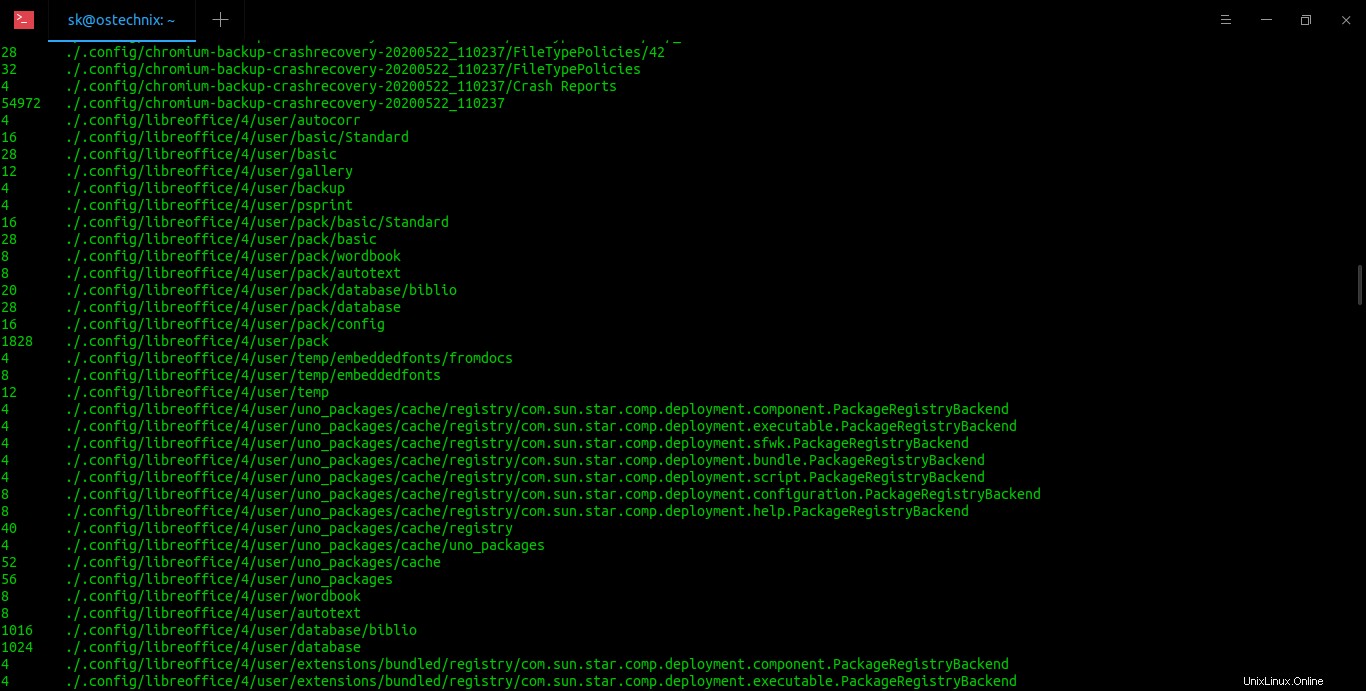
Comme vous le voyez dans la sortie ci-dessus, du La commande affiche l'utilisation du disque de mon répertoire actuel avec ses sous-répertoires.
Pour afficher la taille d'un répertoire particulier, par exemple ostechnix , exécutez :
$ du ostechnix/
Exemple de résultat :
36252 ostechnix/Swami Vivekananda (Chicago Speech) 452 ostechnix/MultiCD/plugins 44 ostechnix/MultiCD/.git/hooks 4 ostechnix/MultiCD/.git/branches 1012 ostechnix/MultiCD/.git/objects/pack 4 ostechnix/MultiCD/.git/objects/info 1020 ostechnix/MultiCD/.git/objects 8 ostechnix/MultiCD/.git/logs/refs/heads 8 ostechnix/MultiCD/.git/logs/refs/remotes/origin 12 ostechnix/MultiCD/.git/logs/refs/remotes 24 ostechnix/MultiCD/.git/logs/refs 32 ostechnix/MultiCD/.git/logs 8 ostechnix/MultiCD/.git/refs/heads 4 ostechnix/MultiCD/.git/refs/tags 8 ostechnix/MultiCD/.git/refs/remotes/origin 12 ostechnix/MultiCD/.git/refs/remotes 28 ostechnix/MultiCD/.git/refs 8 ostechnix/MultiCD/.git/info 1168 ostechnix/MultiCD/.git 140 ostechnix/MultiCD/maps 2706504 ostechnix/MultiCD 2832056 ostechnix/
Vous pouvez également afficher la taille de plusieurs répertoires en une seule fois comme ci-dessous :
$ du ~/Desktop/ ~/Downloads/
Par défaut, du affiche la taille en bytes . Nous pouvons également afficher la taille en "format lisible par l'homme" (c'est-à-dire en sélectionnant automatiquement l'unité appropriée pour chaque taille), plutôt que la taille de bloc standard.
Pour ce faire, ajoutez -h tag avec du commande comme indiqué ci-dessous.
$ du -h ostechnix/
Exemple de résultat :
36M ostechnix/Swami Vivekananda (Chicago Speech) 452K ostechnix/MultiCD/plugins 44K ostechnix/MultiCD/.git/hooks 4.0K ostechnix/MultiCD/.git/branches 1012K ostechnix/MultiCD/.git/objects/pack 4.0K ostechnix/MultiCD/.git/objects/info 1020K ostechnix/MultiCD/.git/objects 8.0K ostechnix/MultiCD/.git/logs/refs/heads 8.0K ostechnix/MultiCD/.git/logs/refs/remotes/origin 12K ostechnix/MultiCD/.git/logs/refs/remotes 24K ostechnix/MultiCD/.git/logs/refs 32K ostechnix/MultiCD/.git/logs 8.0K ostechnix/MultiCD/.git/refs/heads 4.0K ostechnix/MultiCD/.git/refs/tags 8.0K ostechnix/MultiCD/.git/refs/remotes/origin 12K ostechnix/MultiCD/.git/refs/remotes 28K ostechnix/MultiCD/.git/refs 8.0K ostechnix/MultiCD/.git/info 1.2M ostechnix/MultiCD/.git 140K ostechnix/MultiCD/maps 2.6G ostechnix/MultiCD 2.8G ostechnix/
Vous voyez maintenant la taille des répertoires en kilo-octets, mégaoctets et gigaoctets, ce qui est très clair et facile à comprendre.
Nous pouvons également afficher la taille d'utilisation du disque uniquement en Ko, ou Mo ou Go.
Pour ce faire, utilisez -k pour les kilo-octets, -m pour mégaoctets
$ du -k ostechnix/
$ du -m ostechnix/
Nous pouvons afficher uniquement la taille totale lisible par l'homme du répertoire de travail actuel en utilisant -s et -h drapeaux.
$ du -sh
Ici, -s le drapeau indique un résumé.
Exemple de résultat :
54G
Si vous souhaitez vérifier l'espace disque total utilisé par un répertoire particulier, exécutez :
$ du -sh ~/ostechnix
Nous pouvons également afficher la taille de plusieurs répertoires à la fois, comme indiqué ci-dessous.
$ du -sh ~/Desktop ~/Downloads
Pour obtenir le total général des répertoires combinés dans un format lisible par l'homme, par exemple ~/Desktop , ~/DownLoads et ~/Music , ajoutez -c drapeau :
$ du -chs ~/Desktop ~/Downloads ~/Music
Ici, -c fait référence au total cumulé.
Exemple de résultat :
4.0K /home/sk/Desktop
47G /home/sk/Downloads
3.9G /home/sk/Music
51G total
Pour afficher uniquement le total général du répertoire donné, y compris tous les sous-répertoires, utilisez 'grep' commande avec 'du' commande comme ci-dessous.
$ du -ch Downloads/ | grep total 47G total
Un répertoire peut contenir un grand nombre de sous-répertoires. Vous voudrez peut-être répertorier les tailles d'un répertoire et de tous les sous-répertoires, jusqu'à N niveaux profonds.
La commande suivante affiche les tailles lisibles par l'homme du répertoire donné et de ses sous-répertoires, jusqu'à 2 niveau profond :
$ du -h --max-depth=2 ~/Downloads
Pour savoir quels sous-répertoires consomment la taille du disque et les trier par taille, utilisez cette commande :
$ du -h --max-depth=1 | sort -hr
Les plus grands sous-répertoires seront affichés en haut. Vous pouvez augmenter le niveau de profondeur du répertoire en augmentant la valeur de --max-depth paramètre.
Comme vous pouvez le remarquer dans toutes les sorties ci-dessus, du La commande affichait uniquement l'utilisation du disque des répertoires. Mais qu'en est-il des fichiers ?
Pour afficher l'utilisation du disque de tous les éléments, y compris les fichiers et les répertoires, utilisez -a drapeau.
$ du -ah ostechnix/
Maintenant, vous verrez l'utilisation du disque de tous les fichiers et dossiers dans un format lisible par l'homme.
Exemple de résultat :
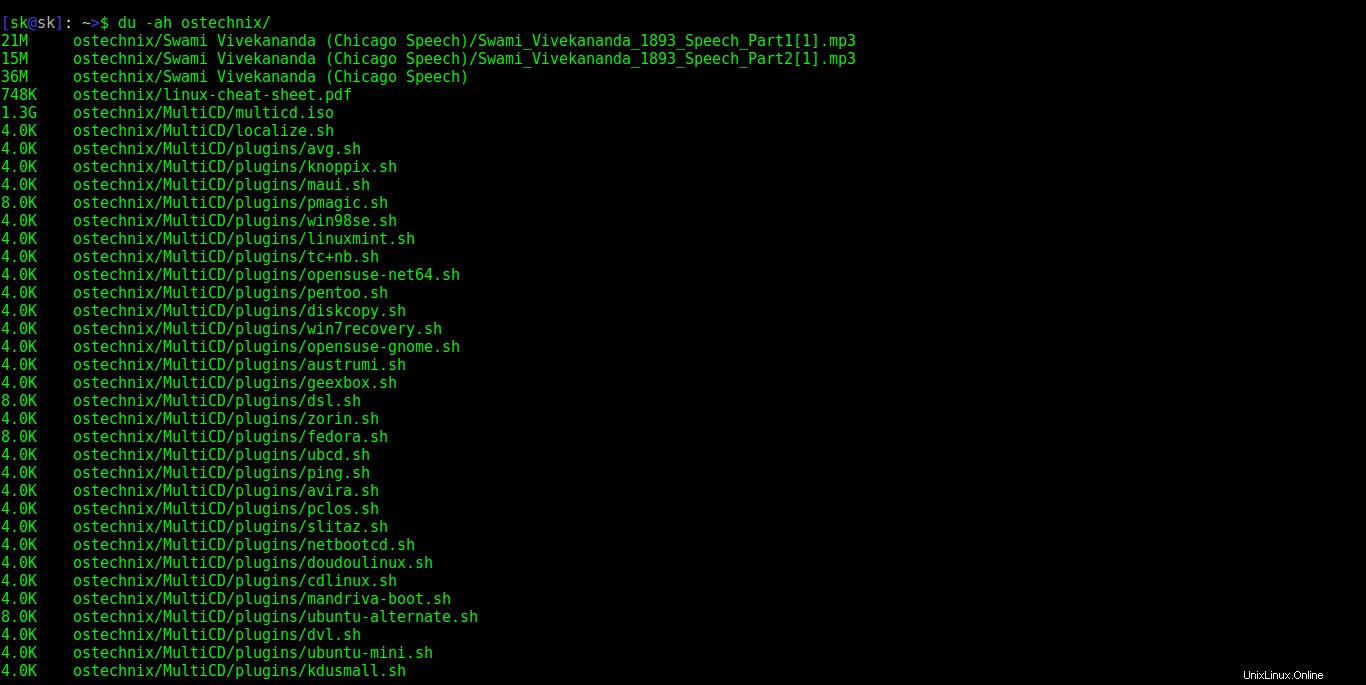
La commande suivante affichera la taille du répertoire courant, y compris ses sous-répertoires, mais elle exclura la taille de tous les .mp4 fichiers.
$ du -ch --exclude='*.mp4' | grep total 6.4G total
Astuce : Pouvons-nous trouver les répertoires/fichiers les plus grands ou les plus petits ? Bien sûr que oui! Consultez le guide suivant.
- Comment trouver les répertoires et fichiers les plus grands et les plus petits sous Linux
Pour plus de détails sur 'du' commande, consultez les pages de manuel.
$ man du
Lecture suggérée :
- Comment vérifier l'utilisation de l'espace disque sous Linux à l'aide de Ncdu
- Quelques bonnes alternatives à Du Command
- Comment créer des fichiers d'une certaine taille sous Linux
Conclusion
Dans ce guide, nous avons vu comment trouver la taille totale du répertoire sous Linux en utilisant du commande avec des exemples. Comme vous pouvez le constater, obtenir la taille d'un dossier ou d'un répertoire sous Linux n'est pas un gros problème.